Μετά Effects είναι ένα επιβλητικό εργαλείο που συχνά υποτιμάται όταν πρόκειται για τις λεπτομέρειες στο interface. Πολύ συχνά παραβλέπεις τις μικρές, αλλά ισχυρές επιλογές που κρύβονται στα Flyout-Μενού. Αυτές περιλαμβάνουν λειτουργίες που μπορούν να βελτιώσουν σημαντικά τη ροή εργασίας σου. Σε αυτόν τον οδηγό θα σου δείξω πώς μπορείς να χρησιμοποιήσεις αυτά τα Flyout-μενού αποτελεσματικά για να επεξεργάζεσαι τα έργα σου πιο γρήγορα και αποτελεσματικά.
Κύριες παρατηρήσεις
- Τα Flyout-μενού στο After Effects προσφέρουν επιλογές που συχνά παραμένουν ανεκμετάλλευτες.
- Μπορείς να προσαρμόσεις την εμφάνιση των ηχητικών εφέ ώστε να ταιριάζει στις προτιμήσεις σου.
- Ορισμένες δυνατότητες, όπως η εμφάνιση μερών της ρύθμισης animation, είναι κρυμμένες σε Flyout-μενού.
- Οι περιγράμματα κειμένου και οι ρυθμίσεις τους είναι επίσης προσβάσιμες μέσω των Flyout-μενού, γεγονός που διευκολύνει τη δουλειά.
Οδηγός βήμα προς βήμα
Προσαρμογή του Flyout-μενού για ηχητικά κύματα
Όταν εργάζεσαι με ήχο, θα διαπιστώσεις γρήγορα ότι η νέα μορφή κύματος που εισήχθη με το CC δεν είναι ευχάριστη για όλους. Αν δεν σου αρέσει η εμφάνιση, μπορείς να αποκαταστήσεις την παλιά προβολή. Κάνε κλικ στο Flyout-μενού στην επάνω δεξιά γωνία του παραθύρου ήχου για να βρεις την επιλογή "διορθωμένο ηχητικό κύμα". Απενεργοποίησε την επιλογή για να εμφανίσεις την κλασική μορφή κύματος και να ικανοποιήσεις τις προτιμήσεις σου.
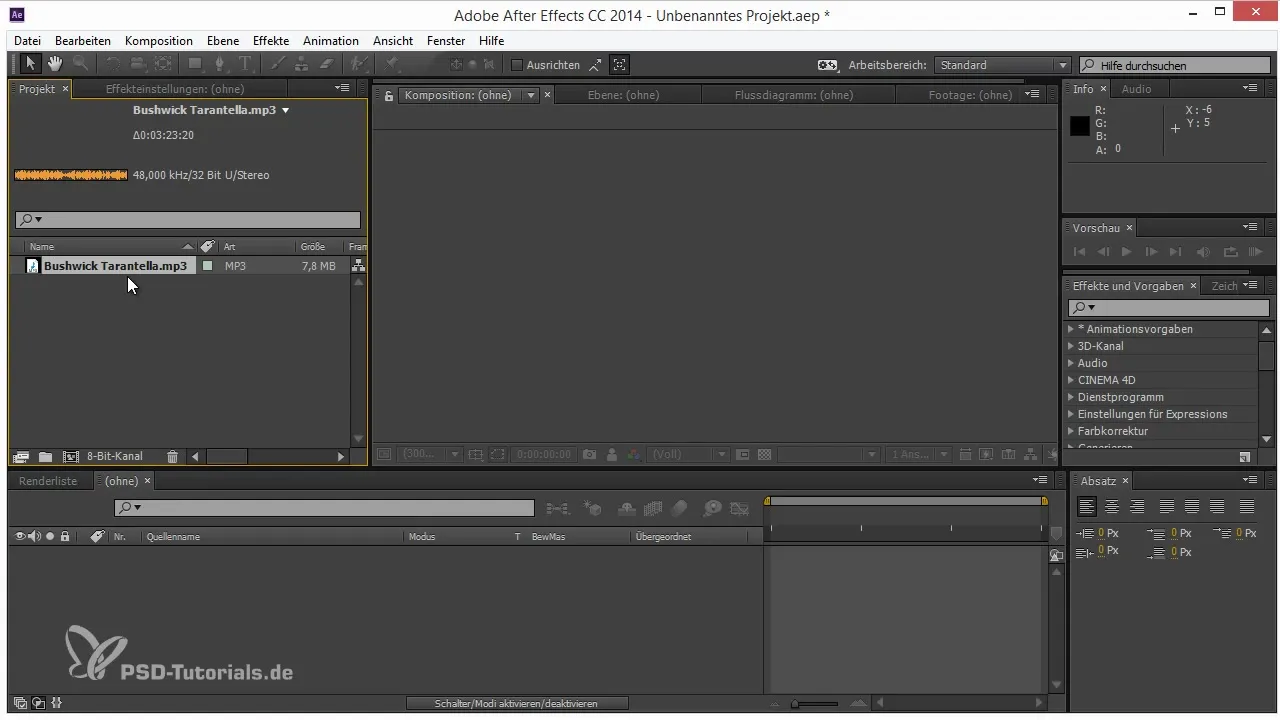
Ενεργοποίηση του πλέγματος διαφάνειας για μικρογραφίες
Μια άλλη χρήσιμη δυνατότητα είναι η δυνατότητα γρήγορης ενεργοποίησης ή απενεργοποίησης του πλέγματος διαφάνειας για τις μικρογραφίες σου. Αυτό σε βοηθά να κρατάς τον έλεγχο των διαφάνειας στο έργο. Χρησιμοποίησε το Flyout-μενού στην επάνω δεξιά γωνία του παραθύρου μικρογραφίας για να ενεργοποιήσεις ή να απενεργοποιήσεις αυτή την επιλογή, ανάλογα με τις ανάγκες σου.
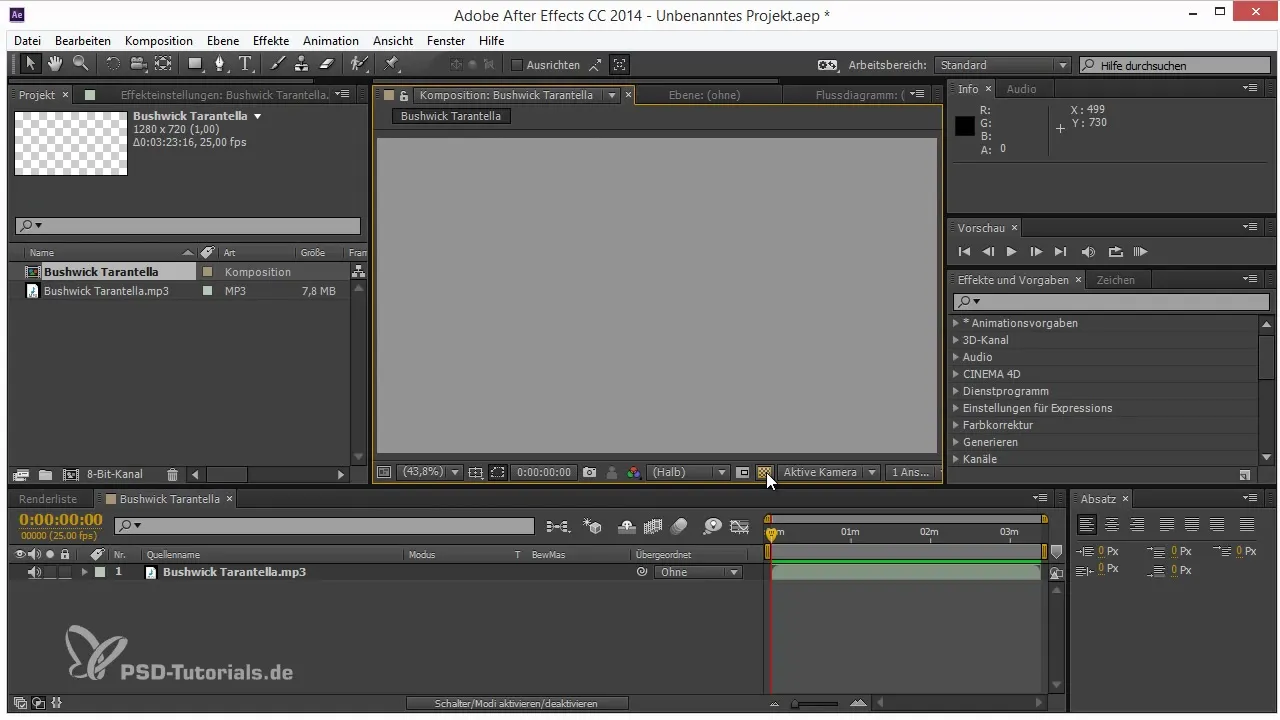
Επαναφορά των προεπιλογών animation
Ένα συχνό πρόβλημα είναι η έλλειψη ορατότητας λόγω των απούσων προεπιλογών animation. Αν συχνά χρησιμοποιείς προεπιλογές animation, είναι πρακτικό να τις επαναφέρεις στην προβολή. Κάνε κλικ στο Flyout-μενού στο παράθυρο ρυθμίσεων εφέ και επίλεξε την επιλογή "Εμφάνιση προεπιλογών animation". Έτσι θα έχεις άμεση πρόσβαση σε όλες τις επιλογές που χρειάζεσαι.

Ενημέρωση των εφέ animation
Κάποιες φορές μπορεί να συμβεί η λίστα των προεπιλογών animation να μην φορτώνεται πλήρως. Σε τέτοιες περιπτώσεις είναι χρήσιμο να χρησιμοποιήσεις ξανά το Flyout-μενού και να ενημερώσεις τη λίστα. Αναζήτησε την επιλογή "Ενημέρωση λίστας" στο ίδιο μενού. Μπορείς επίσης να επανεκκινήσεις το After Effects για να διασφαλίσεις ότι όλα τα εφέ animation εμφανίζονται σωστά.
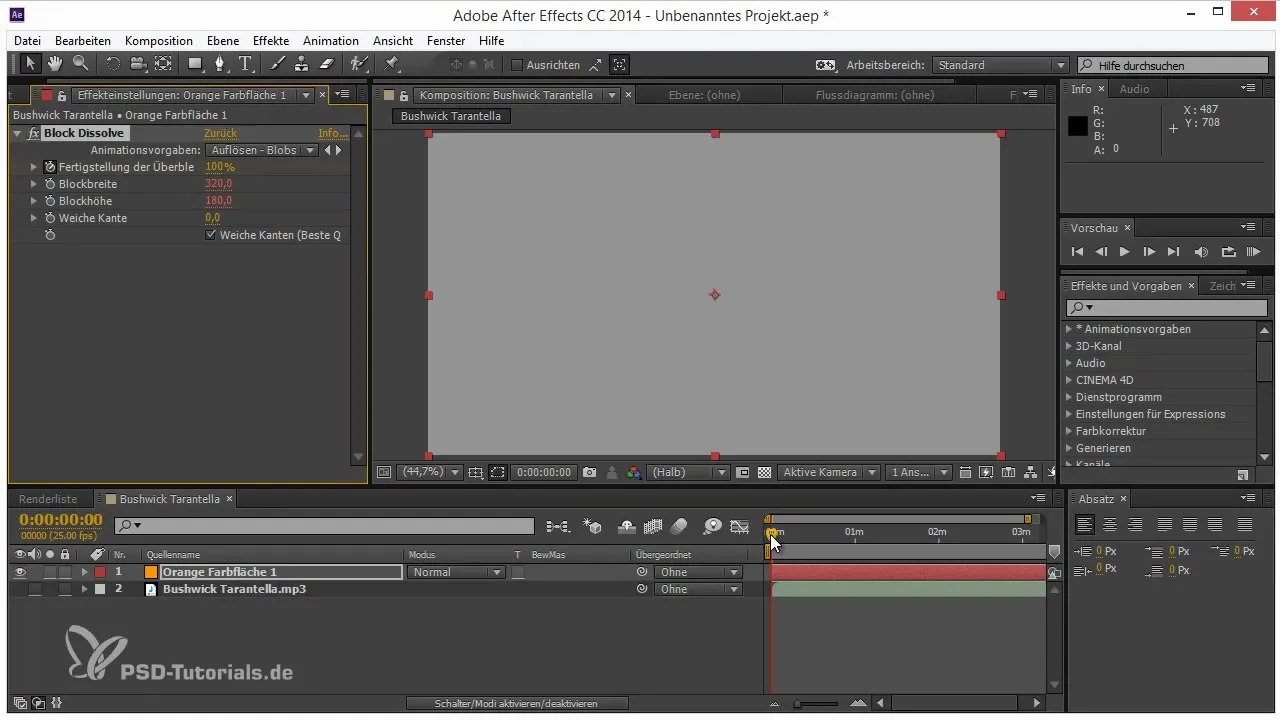
Περίγραμματα κειμένου και οι ρυθμίσεις τους
Η σχεδίαση κειμένου είναι μια τέχνη από μόνη της. Αν θέλεις να δώσεις σε ένα κείμενο ένα περίγραμμα, υπάρχουν βασικές επιλογές μέσω του παραθύρου σχεδίασης. Συχνά οι επιφάνειες βρίσκονται πάνω από τα περιγράμματα; με μια απλή προσαρμογή μπορείς να το αλλάξεις αυτό. Χρησιμοποίησε το Flyout-μενού στην επάνω δεξιά γωνία του παραθύρου σχεδίασης για να βρεις επιλογές όπως η "Επαφή γραμμών" και να ρυθμίσεις τη γωνία (στρογγυλέματα στις γωνίες) για πιο προσεγμένα περιγράμματα κειμένου.
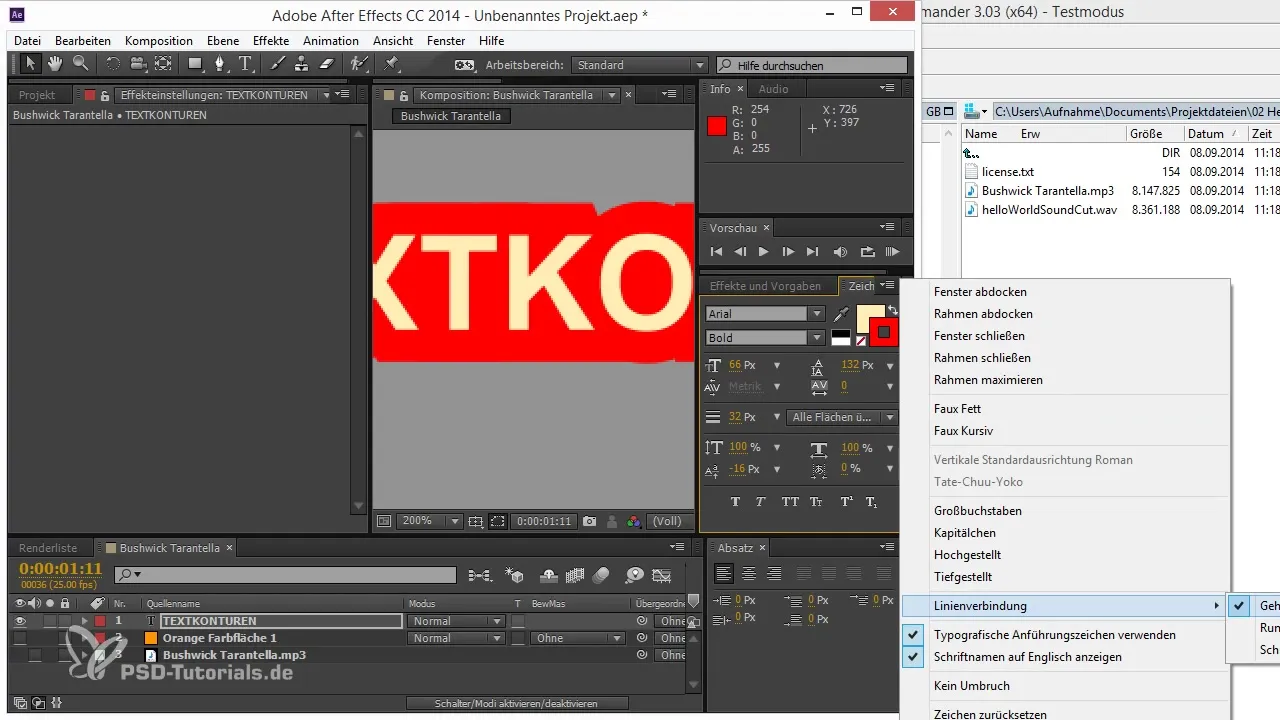
Αποκαλύψεις άλλων λειτουργιών του Flyout-μενού
Αυτά τα μικρά εικονίδια στην επάνω δεξιά γωνία των παραθύρων προσφέρουν πολλές άλλες δυνατότητες, όπως παραμέτρους χρώματος και ρυθμίσεις προβολής. Αξίζει να ρίξεις μια ματιά σε αυτά για να βελτιστοποιήσεις τη ροή εργασίας σου. Εξερεύνησε τα διάφορα Flyout-μενού για να ανακαλύψεις ποιες κρυμμένες επιλογές μπορούν να σε βοηθήσουν να εργάζεσαι όσο αποτελεσματικά γίνεται.
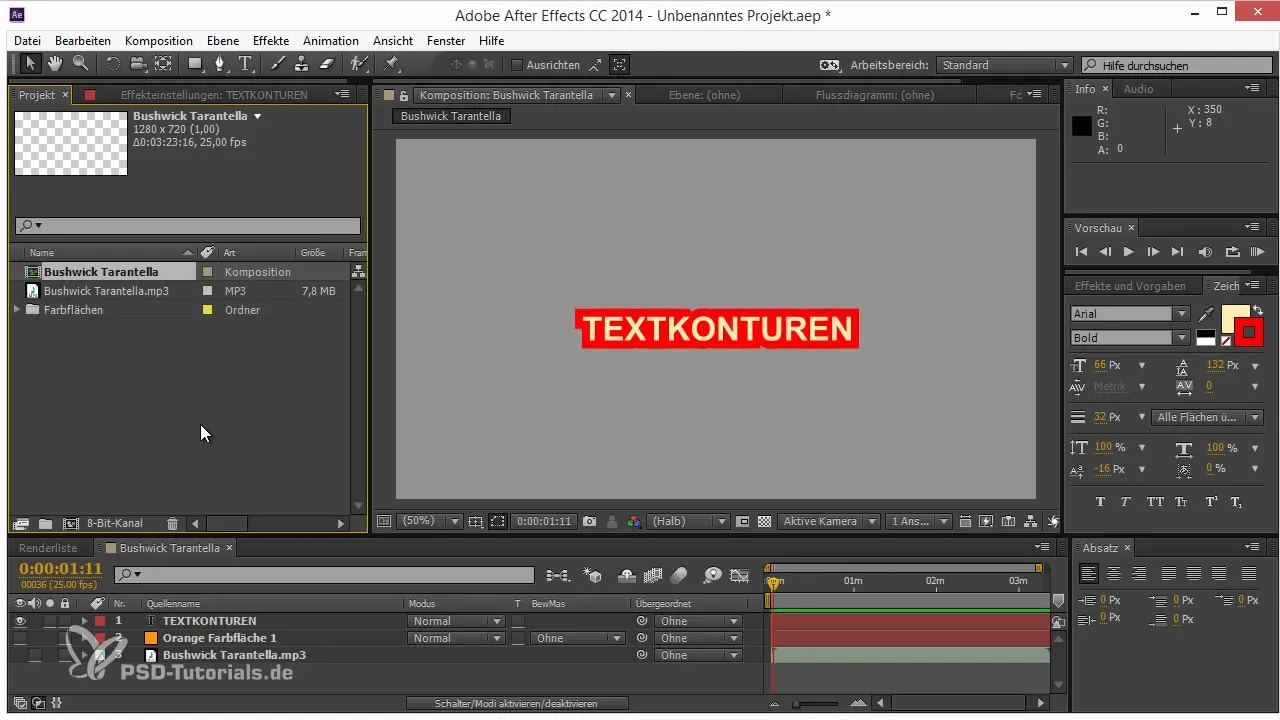
Συμπέρασμα – Συμβουλές και κόλπα για τη ροή εργασίας στο After Effects: Flyout-μενού
Τα Flyout-μενού στο After Effects είναι μικρά αλλά ισχυρά εργαλεία που διασφαλίζουν ότι μπορείς να ολοκληρώνεις τη δουλειά σου πιο γρήγορα και ακριβώς. Είτε πρόκειται για την προσαρμογή των ηχητικών κυμάτων, την εμφάνιση των εφέ animation ή τη σχεδίαση κειμένων – αυτά τα μενού προσφέρουν πολλές επιλογές που υποστηρίζουν τη δημιουργική διαδικασία σου. Χρησιμοποίησε τα μικρά εικονίδια στην επάνω δεξιά γωνία των παραθύρων σου και ανακάλυψε τις δυνατότητες που προσφέρουν τα Flyout-μενού.
Συχνές ερωτήσεις
Τι είναι τα Flyout-μενού στο After Effects;Τα Flyout-μενού είναι μικρές αναδυόμενες λίστες που κρύβονται στην επάνω δεξιά γωνία των παραθύρων και προσφέρουν πρόσβαση σε χρήσιμες ρυθμίσεις.
Πώς αλλάζω τη μορφή ήχου στο After Effects;Πήγαινε στο Flyout-μενού στο παράθυρο ήχου και απενεργοποίησε την "διορθωμένη ήχητική μορφή" για να εμφανιστεί η κλασική προβολή.
Πώς ενεργοποιώ το πλέγμα διαφάνειας για μικρογραφίες;Χρησιμοποίησε το Flyout-μενού στο παράθυρο μικρογραφίας για να ενεργοποιήσεις ή να απενεργοποιήσεις το πλέγμα διαφάνειας.
Πώς μπορώ να εμφανίσω προεπιλογές animation στο After Effects;Κάνε κλικ στο Flyout-μενού στο παράθυρο ρυθμίσεων εφέ και επίλεξε "Εμφάνιση προεπιλογών animation".
Πώς προσαρμόζω τα περιγράμματα κειμένου στο After Effects;Χρησιμοποίησε το Flyout-μενού στο παράθυρο σχεδίασης για να προσαρμόσεις τις ρυθμίσεις γωνίας για τα περιγράμματα του κειμένου σου.


